win10激活秘钥在哪查看 win10怎么查看自己的激活码
使用正版的win10系统是需要激活密钥才能使用的,但是大家在拿到密钥后都是直接输入的,不会特意去记,当我们需要查看自己的激活密钥时该怎么办呢,下面小编就教大家两种查看win10系统电脑已激活密钥查看自己激活码的方法。
方法一、
1.我们首先右键点击桌面上的"此电脑"图标,点击"属性"进入;
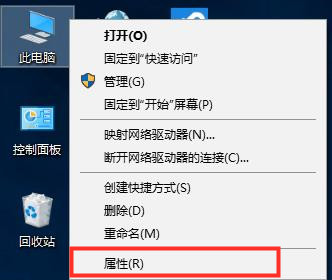
2.我们在"系统"界面就可以看到下方我们的"产品ID",这就是我们的win10系统激活码。
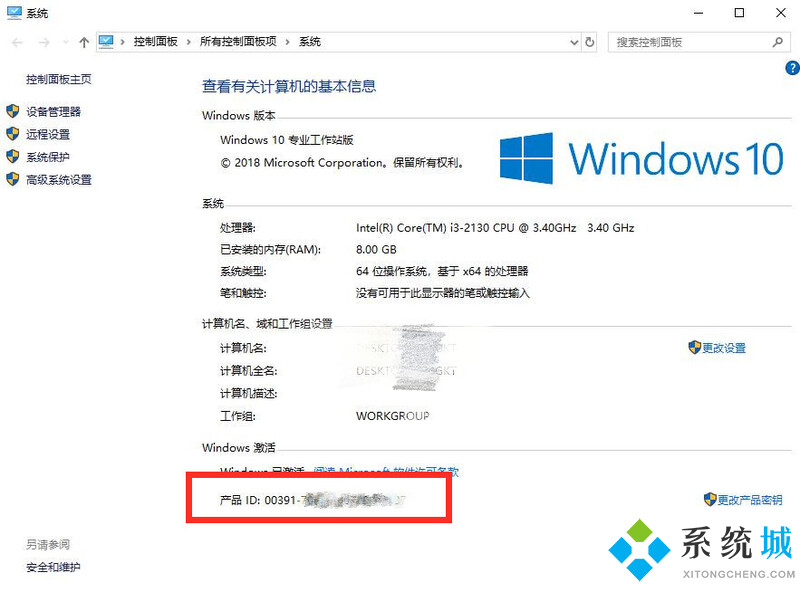
方法二、
1.我们按下键盘上的"Win+r"键打开运行窗口;
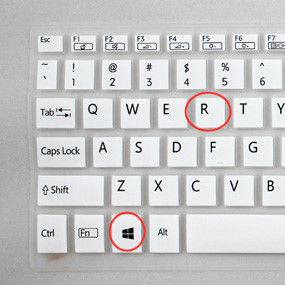
2.输入"regedit"进入"注册表编辑器";
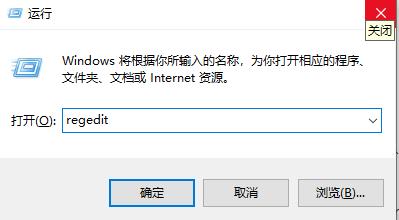
3.依次展开"HKEY_LOCAL_MACHINE/SOFTWARE/Microsoft/Windows NT/CurrentVersion/SoftwareProtectionPlatform";
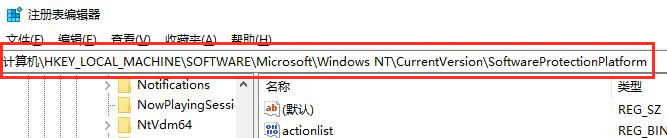
4.双击打开右侧的"BackupProductKeyDefault";
5.下面的"数值数据"就是我们win10系统电脑的激活密钥了。
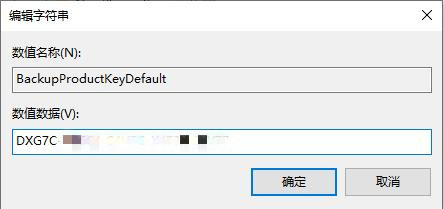
如果不知道有哪些激活密钥可以查看win10产品密钥 win10专业版激活码key。
以上就是Win10系统激活密钥在哪查看 Win10怎么查看自己的激活码的查看教程分享,希望能对大家带来帮助。
我告诉你msdn版权声明:以上内容作者已申请原创保护,未经允许不得转载,侵权必究!授权事宜、对本内容有异议或投诉,敬请联系网站管理员,我们将尽快回复您,谢谢合作!










